この記事では主に、Vue.js の再帰コンポーネントを使用して折りたたみ可能なツリー メニューを構築するための教育コンテンツを紹介します。興味のある友人は、フォローして学ぶことができます。
Vue.js では、再帰コンポーネントは次のように自身を呼び出します:
Vue.component('recursive-component', {
template: `<!--Invoking myself!-->
<recursive-component></recursive-component>
});再帰コンポーネントは、ブログ上のコメントやネストされたメニューを表示するためによく使用されます。または、特定のコンテンツは異なりますが、基本的に同じタイプの親と子です。 。例:

ここで、再帰コンポーネントを効果的に使用する方法を示すために、展開/折りたたみ可能なツリー メニューを構築することで段階的に進めていきます。
データ構造
ツリー UI の再帰コンポーネントは、再帰データ構造の視覚的表現になります。このチュートリアルでは、各ノードがオブジェクトであるツリー構造を使用します:
ラベル プロパティ。
子ノードがある場合、nodes プロパティは 1 つ以上のノードの配列プロパティです。
すべてのツリー構造と同様に、ルート ノードが必要ですが、無限に深くすることができます。
let tree = {
label: 'root',
nodes: [
{
label: 'item1',
nodes: [
{
label: 'item1.1'
},
{
label: 'item1.2',
nodes: [
{
label: 'item1.2.1'
}
]
}
]
},
{
label: 'item2'
}
]
}再帰コンポーネント
TreeMenu というデータ構造を表示する再帰コンポーネントを作成しましょう。現在のノードのラベルのみを表示し、それ自体を呼び出して子ノードを表示します。ファイル名: TreeMenu.vue、内容は次のとおりです:
<template>
<p class="tree-menu">
<p>{{ label }}</p>
<tree-menu
v-for="node in nodes"
:nodes="node.nodes"
:label="node.label"
>
</tree-menu>
</p>
</template>
<script>
export default {
props: [ 'label', 'nodes' ],
name: 'tree-menu'
}
</script>コンポーネントを再帰的に使用する場合は、最初に Vue.component のグローバル定義を作成するか、それに name 属性を与える必要があります。そうしないと、子コンポーネントはそれ以上呼び出すことができなくなり、未定義の「未定義コンポーネント エラー」エラー メッセージが表示されます。
基本イベント
他の再帰関数と同様に、再帰を終了するには基本イベントが必要です。そうしないとレンダリングが無限に続き、最終的にはスタック オーバーフローが発生します。
ツリーメニューでは、子のないノードに到達したときに再帰を停止したいと考えています。これは v-if を介して実行できますが、 v-for を使用することを選択すると、暗黙的にそれが実装されます。ノード配列にそれ以上の定義がない場合は、ツリーメニュー コンポーネントが呼び出されます。 template.vue ファイルは次のとおりです:
<template> <p class="tree-menu"> ... <!--If `nodes` is undefined this will not render--> <tree-menu v-for="node in nodes"></tree-menu> </template>
Usage
このコンポーネントを今どのように使用しますか?まず、データ属性と定義されたツリーメニュー コンポーネントを含むデータ構造を持つ Vue インスタンスを宣言します。 app.js ファイルは次のようになります:
import TreeMenu from './TreeMenu.vue'
let tree = {
...
}
new Vue({
el: '#app',
data: {
tree
},
components: {
TreeMenu
}
})データ構造にはルート ノードがあることを思い出してください。メイン テンプレートから開始し、ルート ノード属性を小道具に使用して、TreeMenu コンポーネントを再帰的に呼び出します。
<p id="app"> <tree-menu :label="tree.label" :nodes="tree.nodes"></tree-menu> </p>
現在は次のようになります:

正しい姿勢
「深さ」を視覚的に識別するのは良いことです子コンポーネントの「」を使用して、ユーザーが UI からデータ構造を把握できるようにします。これを実現するには、各レベルで子ノードをインデントします。

これは、TreeMenu を通じて深度プロパティ定義を追加することで実現されます。この値を使用して、インライン スタイルを動的に変換にバインドします。各ノードのラベルに対して、transform:translate CSS ルールを使用して、インデントを作成します。 template.vue は次のように変更されます**:**
<template>
<p class="tree-menu">
<p :style="indent">{{ label }}</p>
<tree-menu
v-for="node in nodes"
:nodes="node.nodes"
:label="node.label"
:depth="depth + 1"
>
</tree-menu>
</p>
</template>
<script>
export default {
props: [ 'label', 'nodes', 'depth' ],
name: 'tree-menu',
computed: {
indent() {
return { transform: `translate(${this.depth * 50}px)` }
}
}
}
</script>Depth 属性は、メイン テンプレートでは 0 から始まります。上記のコンポーネント テンプレートでは、この値が子ノードに渡されるたびに増加することがわかります。
<p id="app"> <tree-menu :label="tree.label" :nodes="tree.nodes" :depth="0" ></tree-menu> </p>
注: 深度値を v-bind して、それが文字列ではなく JavaScript 数値型であることを確認してください。
展開/折りたたみ
再帰的なデータ構造は大きくなる可能性があるため、それらを表示するための UI の優れたトリックは、ユーザーが必要に応じてノードを展開または折りたたむことができるように、ルート ノードを除くすべてのノードを非表示にすることです。
これを行うには、ローカル属性 showChildren を追加します。値が False の場合、子ノードはレンダリングされません。この値はノードをクリックすることで切り替える必要があるため、クリック イベント リスナー メソッド toggleChildren を使用して管理する必要があります。 template.vue ファイルは次のように変更されます**:**
<template>
<p class="tree-menu">
<p :style="indent" @click="toggleChildren">{{ label }}</p>
<tree-menu
v-if="showChildren"
v-for="node in nodes"
:nodes="node.nodes"
:label="node.label"
:depth="depth + 1"
>
</tree-menu>
</p>
</template>
<script>
export default {
props: [ 'label', 'nodes', 'depth' ],
data() {
return { showChildren: false }
},
name: 'tree-menu',
computed: {
indent() {
return { transform: `translate(${this.depth * 50}px)` }
}
},
methods: {
toggleChildren() {
this.showChildren = !this.showChildren;
}
}
}
</script>概要
このようにして、作業ツリー メニューが完成しました。最後の仕上げとして、プラス/マイナスのアイコンを追加して、UI をより見やすくすることができます。また、オリジナルの showChildren に優れたフォントとコンピューティング機能を追加しました。
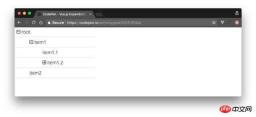
上記は私が皆さんのためにまとめたもので、将来的に皆さんのお役に立てれば幸いです。
関連記事:
jQuery でマウス応答 Taobao アニメーション効果を実装する方法
jQuery で実装されたマウス応答バッファ アニメーション効果
vue2.0 応答性を実装する方法 (詳細なチュートリアル)
方法JSを通じてテキストの断続的なサイクルスクロール効果を実現します
Reactのrefsを詳しく説明します(詳細なチュートリアル)
以上がVue.js で再帰コンポーネントを使用してツリー メニューを構築する方法の詳細内容です。詳細については、PHP 中国語 Web サイトの他の関連記事を参照してください。
 JavaScriptの役割:WebをインタラクティブでダイナミックにするApr 24, 2025 am 12:12 AM
JavaScriptの役割:WebをインタラクティブでダイナミックにするApr 24, 2025 am 12:12 AMJavaScriptは、Webページのインタラクティブ性とダイナミズムを向上させるため、現代のWebサイトの中心にあります。 1)ページを更新せずにコンテンツを変更できます。2)Domapiを介してWebページを操作する、3)アニメーションやドラッグアンドドロップなどの複雑なインタラクティブ効果、4)ユーザーエクスペリエンスを改善するためのパフォーマンスとベストプラクティスを最適化します。
 CおよびJavaScript:接続が説明しましたApr 23, 2025 am 12:07 AM
CおよびJavaScript:接続が説明しましたApr 23, 2025 am 12:07 AMCおよびJavaScriptは、WebAssemblyを介して相互運用性を実現します。 1)CコードはWebAssemblyモジュールにコンパイルされ、JavaScript環境に導入され、コンピューティングパワーが強化されます。 2)ゲーム開発では、Cは物理エンジンとグラフィックスレンダリングを処理し、JavaScriptはゲームロジックとユーザーインターフェイスを担当します。
 Webサイトからアプリまで:JavaScriptの多様なアプリケーションApr 22, 2025 am 12:02 AM
Webサイトからアプリまで:JavaScriptの多様なアプリケーションApr 22, 2025 am 12:02 AMJavaScriptは、Webサイト、モバイルアプリケーション、デスクトップアプリケーション、サーバー側のプログラミングで広く使用されています。 1)Webサイト開発では、JavaScriptはHTMLおよびCSSと一緒にDOMを運用して、JQueryやReactなどのフレームワークをサポートします。 2)ReactNativeおよびIonicを通じて、JavaScriptはクロスプラットフォームモバイルアプリケーションを開発するために使用されます。 3)電子フレームワークにより、JavaScriptはデスクトップアプリケーションを構築できます。 4)node.jsを使用すると、JavaScriptがサーバー側で実行され、高い並行リクエストをサポートします。
 Python vs. JavaScript:ユースケースとアプリケーションと比較されますApr 21, 2025 am 12:01 AM
Python vs. JavaScript:ユースケースとアプリケーションと比較されますApr 21, 2025 am 12:01 AMPythonはデータサイエンスと自動化により適していますが、JavaScriptはフロントエンドとフルスタックの開発により適しています。 1. Pythonは、データ処理とモデリングのためにNumpyやPandasなどのライブラリを使用して、データサイエンスと機械学習でうまく機能します。 2。Pythonは、自動化とスクリプトにおいて簡潔で効率的です。 3. JavaScriptはフロントエンド開発に不可欠であり、動的なWebページと単一ページアプリケーションの構築に使用されます。 4. JavaScriptは、node.jsを通じてバックエンド開発において役割を果たし、フルスタック開発をサポートします。
 JavaScript通訳者とコンパイラにおけるC/Cの役割Apr 20, 2025 am 12:01 AM
JavaScript通訳者とコンパイラにおけるC/Cの役割Apr 20, 2025 am 12:01 AMCとCは、主に通訳者とJITコンパイラを実装するために使用されるJavaScriptエンジンで重要な役割を果たします。 1)cは、JavaScriptソースコードを解析し、抽象的な構文ツリーを生成するために使用されます。 2)Cは、Bytecodeの生成と実行を担当します。 3)Cは、JITコンパイラを実装し、実行時にホットスポットコードを最適化およびコンパイルし、JavaScriptの実行効率を大幅に改善します。
 JavaScript in Action:実際の例とプロジェクトApr 19, 2025 am 12:13 AM
JavaScript in Action:実際の例とプロジェクトApr 19, 2025 am 12:13 AM現実世界でのJavaScriptのアプリケーションには、フロントエンドとバックエンドの開発が含まれます。 1)DOM操作とイベント処理を含むTODOリストアプリケーションを構築して、フロントエンドアプリケーションを表示します。 2)node.jsを介してRestfulapiを構築し、バックエンドアプリケーションをデモンストレーションします。
 JavaScriptとWeb:コア機能とユースケースApr 18, 2025 am 12:19 AM
JavaScriptとWeb:コア機能とユースケースApr 18, 2025 am 12:19 AMWeb開発におけるJavaScriptの主な用途には、クライアントの相互作用、フォーム検証、非同期通信が含まれます。 1)DOM操作による動的なコンテンツの更新とユーザーインタラクション。 2)ユーザーエクスペリエンスを改善するためにデータを提出する前に、クライアントの検証が実行されます。 3)サーバーとのリフレッシュレス通信は、AJAXテクノロジーを通じて達成されます。
 JavaScriptエンジンの理解:実装の詳細Apr 17, 2025 am 12:05 AM
JavaScriptエンジンの理解:実装の詳細Apr 17, 2025 am 12:05 AMJavaScriptエンジンが内部的にどのように機能するかを理解することは、開発者にとってより効率的なコードの作成とパフォーマンスのボトルネックと最適化戦略の理解に役立つためです。 1)エンジンのワークフローには、3つの段階が含まれます。解析、コンパイル、実行。 2)実行プロセス中、エンジンはインラインキャッシュや非表示クラスなどの動的最適化を実行します。 3)ベストプラクティスには、グローバル変数の避け、ループの最適化、constとletsの使用、閉鎖の過度の使用の回避が含まれます。


ホットAIツール

Undresser.AI Undress
リアルなヌード写真を作成する AI 搭載アプリ

AI Clothes Remover
写真から衣服を削除するオンライン AI ツール。

Undress AI Tool
脱衣画像を無料で

Clothoff.io
AI衣類リムーバー

Video Face Swap
完全無料の AI 顔交換ツールを使用して、あらゆるビデオの顔を簡単に交換できます。

人気の記事

ホットツール

Safe Exam Browser
Safe Exam Browser は、オンライン試験を安全に受験するための安全なブラウザ環境です。このソフトウェアは、あらゆるコンピュータを安全なワークステーションに変えます。あらゆるユーティリティへのアクセスを制御し、学生が無許可のリソースを使用するのを防ぎます。

AtomエディタMac版ダウンロード
最も人気のあるオープンソースエディター

SAP NetWeaver Server Adapter for Eclipse
Eclipse を SAP NetWeaver アプリケーション サーバーと統合します。

SublimeText3 中国語版
中国語版、とても使いやすい

SecLists
SecLists は、セキュリティ テスターの究極の相棒です。これは、セキュリティ評価中に頻繁に使用されるさまざまな種類のリストを 1 か所にまとめたものです。 SecLists は、セキュリティ テスターが必要とする可能性のあるすべてのリストを便利に提供することで、セキュリティ テストをより効率的かつ生産的にするのに役立ちます。リストの種類には、ユーザー名、パスワード、URL、ファジング ペイロード、機密データ パターン、Web シェルなどが含まれます。テスターはこのリポジトリを新しいテスト マシンにプルするだけで、必要なあらゆる種類のリストにアクセスできるようになります。

ホットトピック
 7685
7685 15
15 1639
1639 14
14 1393
1393 52
52 1287
1287 25
25 1229
1229 29
29


